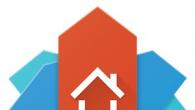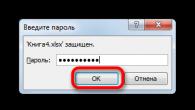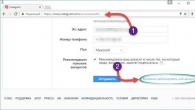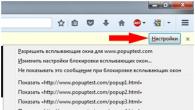Tablet eller smartphone baserad på Android börjar sakta ner? Det här är inte en anledning att springa till affären för en ny. I vissa fall kan produktiviteten optimeras. Tänk på mer än 10 sätt som kombineras i enkla steg för att påskynda telefonen baserat på Android, som inte kräver stor kunskap från ägaren.
I de andra stegen, preliminära och grundläggande, låt oss prata om att förbättra programvaran. I den 3: e, tillval, lära dig om "järn" tillgängligt för varje modernisering.
Steg 1. Rensa minne från oanvända program
Den viktigaste orsaken, för vilken smartphonesna på grundval av Android bromsar är en brist på RAM. Det kommer till den punkt som i telefon med 2 GB RAM hämmar den vanliga textuppsättningen. Även om det inte är en stor mängd minne idag, men också en uppsättning text tar en obetydlig mängd resurser!
Jag själv var chockad när jag insåg att även de applikationer som du inte körde efter att ha startat telefonen hänger i minnet! Jag vet inte hur det visar sig, men gradvis efter nedladdning börjar minnet att vara igensatt av en absolut alla applikationer som är installerad i systemet.
Inget skämt, det bästa sättet att påskynda telefonen är att återställa den till fabriksinställningarna. Det här alternativet är i varje enhet på Android i ytterligare inställningar. Vi måste synkronisera med alla konton och installera de nödvändiga programmen. Om det inte verkar vara ett problem, agera sedan! Och i framtiden, ställ endast de faktiska nödvändiga applikationerna.
Men det är inte alltid möjligt att ha råd med det, för det är för mycket installerat och konfigurerat. Många smartphones har en inbyggd minnesrengöringsfunktion från toast. För att aktivera det måste du gå till omkopplingsskärmen mellan körprogram och klicka på "Korsa" mitt på skärmen.

Men det är bara ytlig rengöring, du behöver fortfarande installera programmet, det finns många av dem, jag sätter uppgiftshanteraren för allt-i-ett-verktygslåda.
På huvudskärmen visas hur många RAM (RAM) redan är anställd. Du kan klicka på "cirkeln" och AIO kommer att rengöra cacheminnet i RAM.

Det finns två huvudtyper av minne för att lagra filer: ROM-inbyggt i telefon och SD-kort. För normal drift är anordningen mycket önskvärd för minst 10% av det fria ROM-minnet. För att frigöra minnet från soporna måste du klicka på länken "ROM" eller "SD" och gå igenom mästaren som hjälper till att ta bort samma och stora filer, foton, skräp från Whatsapp och mer.
I avsnittet "Rengöring" på huvudskärmen kan du tömma enheten från en annan typ av tillfälliga filer och cache:


Ensam nästan alla körprocesser, klicka helt enkelt på "Fyll i det valda". Men det är lämpligt att ge en AIO-ansökan fler rättigheter så att den kan övervaka systemet och slutföra programmet "beroende i minnet". För detta:
- Klicka på knappen "Tillåt", kommer du att överföras till systeminställningarna
- Vi går till All-in-One Toolbox-tjänsten
- Sätt omkopplaren till det medföljande tillståndet
Återgå till huvudprogramfönstret och gå till avsnittet "Battery Guardian". Applikationer visas här som mest av alla konsumerar en avgift, och följaktligen kommer Android-systemet att sakta ner, vi slutför dem. För att överraska kan det vara program som du inte använder och inte har lanserat under lång tid.
Blinkande huvudskärm nedan hittar du avsnittet "CPU Cooler", här noteras applikationer som använder processorn mer än andra, de kan också lossas från minnet. Det finns också det sista mycket användbara verktyget "autoload". Här kan vi ta bort alla program från automatisk nedladdning. Telefonen kommer att laddas snabbare och gratis minne blir mer. Välj "Inaktivera allt" eller selektivt efter eget gottfinnande:

Du kommer att bli förvånad igen, men i den här listan, antagligen, alla någonsin etablerade program. Du kan utesluta från AutoLoad eventuella processer, inklusive systemiska. Med det första behovet kommer de att lanseras utan problem.
Men på vissa enheter fungerar den här funktionen inte av någon anledning, även om allt går bra. Detta kan kontrolleras om du startar om telefonen och öppna körprocesser. I det här fallet måste du använda en annan applikation.
Detta program har blivit en del av AIO-verktygslådan, men den här separata versionen fungerar ändå bättre. Starta starthanteraren och Davim "Inaktivera all" -knappen:

Jag läste redan dina tankar att allt detta är svårt, men i verkligheten är huvudåtgärden att stänga av autorunen och omstart. I AIO-inställningarna inkluderade redan spårning av systemet och regelbundet kommer du att se popup-fönstren med en minnesrengöringsmeddelande, d.v.s. Det är inte nödvändigt att gå på verktyg.
För att underlätta systemet i framtiden måste du följa reglerna:
- Installera de snabbaste och lätta programmen. Läs recensioner innan du installerar.
- Bli av med onödiga program. De tar minne, och om det behövs är de lätt att återställas via Google Play.
- Ange endast de nödvändiga programmen. Överdriven upptar en dyrbar plats i systemet och sakta ner det.
Steg 2. Android OS-inställningar
Det första steget är att konfigurera kraftläge. Oftast 2 typer av energimodulens inställningsmeny finns:
Inställningar-\u003e Ström -\u003e Strömläge
Du måste välja "Högpresterande" -läget
Inställningar-\u003e Energibesparing
Du måste välja "Performance" -läget
När det gäller andra menyer måste du navigera på liknande punkter. Som ett resultat av denna effektoptimering kommer svaret från Adndoid-systemet och applikationerna att accelereras. Batteriet börjar dock urladdas.
Android 4.0+ måste påskynda arbetet i grafikundersystemet:
Inställningar-\u003e för utvecklare-\u003e Montera kryssrutan i "Acceleration of the GPU" (acceleration med GPU)
Samtidigt anpassas grafikprocessorn för många spel. Men vissa applikationer kan vägra att arbeta. I vissa enheter av den listade menyn kanske inte. Kanske har tillverkaren redan optimerat dem.
I Android 2.3 och över bättre ta bort synkronisering Med tjänster som inte använder: Inställningar-\u003e Konton och synkronisering Och på fliken Kontohantering stänger vi av synkronisering med alla onödiga tjänster.
Också i Google-konto görs inte för att inaktivera kontaktsynkronisering, Gmail, Picasa, Kalender och liknande tjänster, om det inte behövs. När inga tjänster används, ska kryssrutan Autosynkronisering i kontot och synkroniseringsfönstret återställas.
Program uppdaterade på Android varje dag för att optimera produktiviteten automatisk uppdatering måste vara inaktiverad, Och viktiga applikationer uppdateras manuellt via Google Play. Ett sådant förfarande sparar 3G / GPRS-trafik, batteriladdning och underlättar systemet.
För att inaktivera automatisk uppdatering, gå till "Google Play-\u003e Inställningar-\u003e Automatisk uppdatering" Och välj "aldrig". För att uppdatera endast om Wi-Fi är ansluten, och inte operatörens nätverk, måste du ställa in "Uppdatera endast via Wi-Fi" -värdet, det sparar trafik och sträcker sig från batteriet.
Önskvärd inaktivera animering: Inställningar-\u003e Skärm-\u003e Animation-\u003e punkt "utan animering" eller Inställningar-\u003e för utvecklare, Hitta objekten som är relaterade till animationen och ställ in "Inaktivera animering" eller "utan animering".
För att påskynda telefonen ska de levande bakgrundsbilderna tas bort från startskärmen och från systemet. Ta även bort oanvända widgets och genvägar från startskärmen. I Google Play, stäng av den automatiska placeringen av widgets och genvägar. Du kan så: Inställningar-\u003e Återställ kryssrutor från "Lägg till ikoner".
Inaktivera GPS. Och geolocation, de är ständigt "hängande" i bakgrunden och ladda upp batteriet. Använder du ofta dem? Vi går till N. installationer-\u003e Koordinater ("Plats" eller "Platsdata", etc.) Och ta bort kryssrutorna från alla punkter.
Steg 3. Ytterligare uppgraderingsenhet baserad på Android
De flesta Android-gadgets ger lagring av information om externa minneskort. Hastigheten på enheten som helhet beror på deras hastighet. Snabbinspelning / läsning MicroSD är markerad av klasser (2, 4, 6, 10). Digiten betyder ungefärlig hastighet i megabyte per sekund. Apparater säljer ursprungligen kort till 6.
Klass 6 kort och mindre - långsam och långsam systemhastighet. MicroSD Class 10 Maps och UHS-formatkort (Ultra High Speed) är att föredra. Telefonens prestanda kommer att accelerera avsevärt. Endast en bör först klargöra anvisningarna för enheten, om sådana minneskort stöds.
Som du kan se, förbättrar du tablettens egenskaper eller en smartphone som kör Android-operativsystemet enkelt att enkelt. Ingen tid eller allvarliga investeringar kommer att krävas. Men många spel och applikationer kommer att börja fungera snabbare, i det du kan avundas de glada ägarna även färska modeller.
Android databas smartphones, som alla andra tekniska enheter, börjar sakta ner över tiden. Detta beror både på den långa användningsperioden och med förlust av relevansen av de tekniska egenskaperna. När allt kommer omkring, med tiden blir applikationerna mer avancerade, men "järnet" förblir detsamma. Det är dock inte nödvändigt att omedelbart köpa en ny gadget, desto mer långt från alla till fickan. Det finns ett stort antal sätt att öka smarttelefonens hastighet, som kommer att diskuteras i den här artikeln.
Accelerera smarttelefonen på Android
Som tidigare nämnts finns det en betydande mängd metoder för att accelerera din enhet. Du kan utföra dem som selektivt och alla tillsammans, men alla kommer att få sin andel i att förbättra smarttelefonen.
Metod 1: Rengör smarttelefonen
Den mest populära orsaken till slow motion av telefonen är graden av dess förorening. Först och främst är det nödvändigt att bli av med alla skräp och onödiga filer i smarttelefonens minne. Du kan göra det både manuellt och med hjälp av speciella applikationer.

För mer noggrann och högkvalitativ rengöring är det bäst att använda program från tredje part, i det här fallet kommer den här processen att visa det bästa resultatet.
Läs mer: Rengöring Android från sopfiler
Metod 2: Stäng av geolocation
GPS-tjänst som låter dig bestämma platsen, implementeras i nästan alla moderna smartphone. Men inte alla användare behöver det, medan det kör och väljer värdefulla resurser. Om du inte använder geolocation är det bäst att stänga av det.
Det finns två huvudsakliga sätt att inaktivera platsservice:
ett. " Vi tror»Topptelefon gardin och klicka på ikonen GPS (plats):

2. Gå till telefonens inställningar och hitta menyn " Plats" Som regel är den belägen i avsnittet " Personlig information».

Här kan du aktivera eller inaktivera tjänsten, samt utföra ytterligare tillgängliga åtgärder.

Om du har en relativt ny smartphone, så är det troligt att du inte känner en betydande acceleration från det här objektet. Men igen, alla av de beskrivna metoderna ger sin andel i förbättrad produktivitet.
Metod 3: Inaktivera energibesparing
Strömsparfunktionen har också en negativ inverkan på smarttelefonens hastighet. När den är aktiverad hålls batteriet något längre, men prestanda lider mycket.
Om du inte har akuta behov i överflödig energi för din telefon och du hämtar målet att påskynda, så är det bättre att vägra det från den här tjänsten. Men kom ihåg att din smartphone kommer att släppas ut mycket oftare och kanske på det mest oupphörliga ögonblicket.
1. För att stänga av strömbesparingen måste du gå till inställningarna, varefter du hittar menyalternativet " Batteri».

2. I menyn som öppnas kan du bli bekant med enhetens livsmedelsstatistik: vilka applikationer som "äter" mest energi, se laddningsplanen och liknande. Själva energibesparingsläget är uppdelat i 2 poäng:
- Energibesparing i vänteläge. Det kommer endast att aktiveras i de ögonblicken när du inte använder mobilenheten. Så det här objektet måste lämnas in.

- Permanent energibesparing. Som tidigare nämnts, i avsaknad av behov av en längre drift av batteriet, känner dig fri att koppla bort det här objektet.

Om smarttelefonen är onödig rekommenderas smarttelefonen för att inte försumma den här metoden, eftersom den kan vara perfekt hjälpt.
Metod 4: Inaktivera animering
Denna metod är förknippad med funktionerna för utvecklare. På vilken telefon som helst med Android-operativsystemet implementeras specialfunktioner avsedda för mjukvaruindustrin. Vissa av dem kan hjälpa till att påskynda gadgeten. Det stänger av animationen och aktiverar GPU-hårdvaruaccelerationen.
1. Först och främst är det nödvändigt att aktivera privilegitdata om det inte var gjort. Försök hitta menyalternativet " För utvecklare».

Om det inte finns något sådant objekt i dina inställningar måste du aktivera den. För att göra detta, gå till menyn " Om telefonen", Som i regel ligger i slutet av inställningarna.

2. I fönstret som öppnas, hitta objektet " Monteringsnummer" Tryck hela tiden tills en karakteristisk inskription visas. I vårt fall är det " Inget behov du redan utvecklare"Men du borde ha en annan text som bekräftar aktiveringen av utvecklaren.

3. Efter det här menyförfarandet " För utvecklare»Ska visas i dina inställningar. Kommer till det här avsnittet är det nödvändigt att inkludera det. För att göra detta, aktivera skjutreglaget längst upp på skärmen.
Var försiktig! Följ noggrant de parametrar du ändrar i den här menyn, eftersom det finns en chans att skada din smartphone.
4. Hitta i det här avsnittet " Animering av fönster», « Animering av övergångar», « Animationens varaktighet».

5. Gå till var och en av dem och välj " Inaktivera animering" Nu kommer alla övergångar i din smartphone att hända mycket snabbare.

6. Nästa steg är att hitta objektet " GPU-acceleration"Och sätt på den.

Efter att ha utfört dessa åtgärder, märker du omedelbart en betydande acceleration av alla processer i din mobila enhet.
Metod 5: Aktivera Art Compiler
En annan manipulering som kommer att påskynda hastigheten på smarttelefonen är valet av runtime-miljön. För närvarande finns två typer av kompilering tillgängliga i Android-enheterna: Dalvik och konst. Som standard är det första alternativet installerat på alla smartphones. I de utökade funktionerna är övergången till konst tillgänglig.
Till skillnad från Dalvik utför konst sammanställa alla filer när du installerar programmet och avser inte längre till den här processen. Standardkompilatorn gör det varje gång programmen börjar. Detta är fördelen med konst framför Dalvik.
Tyvärr är den här kompilatorn långt ifrån alla mobila enheter. Därför är det möjligt att det nödvändiga menyalternativet i din smartphone inte kommer att vara.1. Så, för att gå till konstkompilatorn, som i föregående metod, måste du gå till menyn " För utvecklare»I telefoninställningarna.


3. Välj " Kompilatorkonst.».

4. Läs noggrant informationen som väger information och är överens med den.

5. Efter det är en tvungen omstart av smarttelefonen klar. Det kan ta upp till 20-30 minuter. Detta är nödvändigt för att få alla nödvändiga ändringar i ditt system.
Metod 6: Firmwareuppdatering
Många användare av telefoner är inte uppmärksam på frisläppandet av nya versioner av firmware för gadgets. Om du vill behålla enhetens hastighet är det alltid nödvändigt att uppdatera det, eftersom det i sådana uppdateringar ofta är korrigeringar av en uppsättning fel i systemarbetet.
1. För att kontrollera tillgängligheten av uppdateringar till din gadget, gå till det " inställningar"Och hitta objekt" Om telefonen" Det måste gå till menyn " Programuppdatering"(På din enhet kan den här inskriptionen skilja sig något).

2. Öppna det här avsnittet, hitta objekt " kollar efter uppdateringar».

Efter kontroll får du en varning om tillgängligheten av tillgängliga uppdateringar för din firmware och, om någon, måste du följa alla ytterligare telefoninstruktioner.
Metod 7: Full återställning
Om alla tidigare metoder inte ger resultat är det värt att försöka slutföra den fullständiga återställningen av enheten till fabriksinställningarna. Till att börja med, överför alla nödvändiga data till en annan enhet för att inte förlora dem. Dessa data kan innehålla bilder, videor, musik och liknande.
Android-operativsystemet sysselsätter mer än en miljard smartphones och tabletter över hela världen. Populariteten hos detta OS varje dag ökar bara. Samtidigt utveckla själva systemet, öppna alla nya möjligheter till prylar. Förmodligen märker varje ägare av en sådan enhet över tiden minskningen av telefonens funktion. Skälen till detta fenomen är olika: ett överflöd av onödiga tillämpningar och program som sakta ner arbete, brist på minne och mycket mer. I detta avseende uppstår frågan: hur man påskyndar arbetet "Android"? Svaret på det kommer att ge den här artikeln.
Installera den senaste firmwareversionen
Den uppdaterade versionen av Android OS har nya korrigeringar och kapacitet som avsevärt ökar produktiviteten hos enheten, optimerar sitt arbete. Kontrollera efter uppdateringar, även om du bara köpt enheten. Du kan ta reda på firmwareversionen i telefoninställningarna. Och om det finns konstant tillgång till Internet, behöver det inte ens kontrollera - erbjudandet att uppdatera firmware kommer fram till telefonen eller tabletten. Du kommer bara att dra nytta av dem.
Hur påskyndar "Android", uppdaterar versionerna av programmen? Se upp för frisläppande av nya versioner av program som använder. De eliminerar buggar i tidigare versioner och lagt till nya funktioner. Detta kommer också att förbättra produktiviteten. Men det rekommenderas att läsa människornas åsikter på gatorna innan det, ta reda på vad de skriver i påminner om den nya versionen. Kanske kan du förvänta dig oförutsedda "överraskningar".
Musen över till arbetsskärmen

Ett överflöd av många ikoner, applikationer, tillägg, och speciellt tapeter med animering på startskärmen kan orsaka att systemets prestanda minskas. Om du inte vet hur du kan påskynda Android, sätt den vanliga bilden på bakgrundsskärmen, bli av med onödiga etiketter och widgets. Därefter bör systemet börja fungera snabbare.
Bli av med onödiga applikationer

Skräpa inte ledigt utrymme med program som inte använder. De upptar inte bara minnet i telefonen, men kan också aktivera de processer som kräver användning av trafik och återigen använda processorn i drift. Öppna en lista med alla installerade program och bestämma vilka av dem som kan raderas. Om namnet är svårt att bestämma programuppdraget, ta reda på information från "Google". Radera program som är utformade för att fungera systemet fungerar inte. Men du kan avaktivera sitt arbete. Detta stänger av deras utförande, liksom i listan över aktiva program, kommer de inte att visas längre.

Optimera visning av animering
För att lösa problemet hur du påskyndar telefonen på Android så att dess gränssnitt fungerade mer smidigt och snabbt, kan du konfigurera animationsdisplayen. För att göra detta, aktivera utvecklaralternativen. Gå till inställningarna och hitta en "Om enhet" där. Därefter trycker du på monteringsnummer flera gånger. Återgår till menyn Huvudinställningar, ser du ytterligare objekt "Developer Options". De låter dig konfigurera animering efter eget gottfinnande. Det rekommenderas inte att justera andra funktioner, eftersom det kan provocera en försämring av operativsystemet.
Rengör programcachen regelbundet

Som du vet använder applikationer cache för att optimera sitt arbete. Men ibland ackumuleras mycket. Och detta bidrar inte på något sätt till acceleration. Ofta avlägsnas vissa program, och deras cache är fortfarande kvar och upptar ett dyrbart utrymme i filsystemet. Ett av de effektiva sätten hur man påskynda Android är att ta bort programcachen. Detta kan göras manuellt genom egenskaperna hos programmen eller använda speciella applikationer för att optimera, vilket kommer att diskuteras något nedan.
Stäng av eller begränsa autosynkronisering

Många ägare av gadgets på Android Mobile Internet eller Wi-Fi är ständigt i aktivt skick. Det förbrukar trafik till alla slags bakgrundsuppdateringar och autosynkronisering. Och detta påverkar nedladdningshastigheten negativt. Nu vet du ett annat sätt hur man snabbar på smarttelefonen på "android", - du måste stänga av autosynkronisering. Och om du behöver det kan det göras manuellt. Dessutom vägrar bakgrundsdata från Google om du knappast använder sina tjänster.
Rengöring av cache-sektionerna på enheten
Sektionen "Cash" på Android-enheter är inte relaterad till cache-applikationerna, vilket får veta något högre. Detta är ett litet annat alternativ. Cachen på enheten i dina funktioner liknar tempmappen i Windows-operativsystemet. Efter en lång tid är den fylld med onödiga temporära filer. De bör raderas om du funderar på hur man snabbar upp Android. Rensa cache du kan via återställningsmenyn. På olika anordningar kan vägen till den vara annorlunda. För en viss apparat bör den klargöras separat.
Tredjeparts launcher
Det händer också att även de mest kända tillverkarna av Android-gadgets kan tillåta betydande fel och brister i att optimera sin lansering. Antag att du har en sådan situation och det är nödvändigt att ändra tillståndet. För att öka gränssnittets prestanda kan du välja och installera en ny launcher via Google Play. Bland de olika tillgängliga alternativen är Nova Launcher, Go Launcher, Apex Launcher och andra. Dessutom kan du installera en launcher som kopierar Windows Phone 8-gränssnittet. Det finns helt original.
Återgå till fabriksinställningar
Om andra optimeringsmetoder inte ger betydande resultat, hänger enheten även när du utför enkla operationer och du vet inte hur du kan påskynda tabletten på "Android", försök att återställa till fabriksinställningarna. Men det är viktigt att komma ihåg att alla tidigare data kommer att gå vilse. Återgå kan göras i inställningarna eller från återställningssektionen. Före du, se till att du har sparat all viktig information.
Försök att överklocka gadget

Om du vill ha betydande förbättringar kan du använda processorns accelerationsmetod. Stöd som Setcpu eller Android Overclock kommer till räddningen. Bara agera med extrem försiktighet och följ temperaturen.
Alternativ firmware
Denna metod för att förbättra enhetens prestanda hänvisar till kardinal. För att blinka en smartphone måste du få en anpassad återställning, gå till CyanogenMod-webbplatsen och ladda ner den senaste firmwareversionen till din gadget. Det är viktigt att komma ihåg att efter det här förfarandet kommer alla dina data att gå vilse.
För att optimera enheten och påskynda den, ska du ta bort onödiga program från AutoLoad. När allt kommer omkring lanseras vissa program i automatiskt läge när du slår på telefonen. De fortsätter att arbeta i vad som förbrukar resurser. Ta bort onödiga program från Autorun, du bryter inte systemets funktionalitet. Om du behöver kan du köra dem manuellt. Autostars specialiserade autostarts kan hjälpa till med att hantera applikationer på Android Autorun.
Justera processorns frekvens
Öka produktiviteten hos anordningen på Android och förhindra att den rullar kan korrekt styra processorns frekvenser. En antutu cpu master applikation hjälper det. Detta program kommer att påskynda Android om du ökar det minsta frekvensvärdet. Men det bör komma ihåg att ju högre värdet i minsta kolumn är inställd, desto mer resurser kommer att krävas. Följaktligen kommer batteriet att släppas mer.
Ren mästare för optimering

Ett av de mest populära programmen för att optimera arbetet med Android OS är ren mästare. En integrerad ansökan föreslår att man utför ett antal åtgärder för att förbättra enhetens hastighet. Detta är ett mycket bra program. Accelerera "Android" kan hon inga problem. Det gör det möjligt att genomföra snabba program och bli av med oanvända filer. Dessutom kan du bekanta dig med minnesfrämjande statistik, inaktivera onödiga löpande program, fastställa skydd för personlig information. En trevlig bonus är ett inbyggt antivirus.
Slutsatser
Efter att ha läst ovanstående rekommendationer och användbara program för att optimera och accelerera arbete, vet du nu hur du kan påskynda telefonens arbete på Android. Nästan någon enhet, även ganska gammal, kan fungera snabbare, om du vet och utför vissa åtgärder för att öka produktiviteten. Därför bör du inte omedelbart säga adjö till din gadget och köpa en ny. När allt kommer omkring kan du fortfarande fixa den gamla. Och en alternativ firmware, förutom att förbättra produktiviteten, kan lägga till nya intressanta marker till din surfplatta eller smartphone.
Hej, som du förstod från namnet, i den här artikeln kommer vi att prata om hur man snabbar upp Android. Problemet med att "hänga" på telefoner och tabletter förekommer ofta och oroar sig för Android-ägarna. Men tyvärr är det inte möjligt att eliminera denna brist ensam. Innan du byter för att lösa detta problem, låt oss titta på orsakerna till dess förekomst.
Varför bromsar och fryser Android
Ägaren till den nya Android-enheten först passar hastigheten på sitt arbete, men efter ett tag, som regel, händer följande:
- Smartphone börjar springa längre.
- Börja spela spel.
- Batteriet är märkbart urladdat.
- Strider mot gesthantering.
- Ökar signifikant tidpunkten för svarställen under websurfning.
Varför börjar smarttelefonen sakta ner och bita? I de flesta fall förklaras detta av det stora antalet installerade spel och applikationer. Med tiden ackumuleras de och börjar samtidigt skapa ett stort antal onödiga filer och mappar, som tar ledigt utrymme i RAM.
RAM (RAM) är den så kallade "RAM" (operativ lagringsenhet), där programkoden som exekveras under Android lagras, liksom de data som behandlas av processorn.
De vanligaste orsakerna till vilka "saktar ner" och "fryser" smartphone:
- Brist på systemisk eller ram.
- Ett stort antal installerade spel och applikationer.
- Många "sopor" (resterande mappar och filer som finns kvar i enheten efter att ha tagit bort onödiga spel och applikationer).
- Föråldrad programvara (programvara).
- Samtidigt lanserade ett stort antal tjänster och program.
Dessa är de mest grundläggande orsakerna som sakta ner gadgets arbete. Det är brist på minne som oftast orsakar samtidig manifestation av ovanstående problem. Om du märker alla dessa tecken är det dags att rensa RAM. Nu, när vi känner till orsakerna, kan du flytta till sätten att eliminera dem.
Hur man rengör och påskyndar Android
Bli inte upprörd vad din gadget började hänga - i de flesta fall är detta problem lätt löst. Vad ska man göra? Oftast tillräckligt för att bara installera och köra en speciell applikation för rengöring och accelererande Android. Vi rekommenderar också att följa dessa tips för att göra din telefon snabbare:
- Ta bort eller stoppa alla program som inte är nödvändiga för dig i inställningarna. Om du inte kan radera systemprogram kan du läsa instruktionerna för att radera inbäddade applikationer.
- Rengör cacheminnet regelbundet.
- Gör regelbundet en fullständig återställning till fabriksinställningarna.
- Uppdatera firmware (programvara).
- Överför data till ett SD-kort.
- Stanna eller ta bort onödiga applikationer.
- Koppla bort GPS.
- Inaktivera synkronisering och onödiga tjänster i inställningarna.
Vanligtvis är utförandet av dessa rekommendationer tillräckligt. Men om du inte vill producera alla handlingar manuellt kan du använda för detta med en speciell applikation och förenkla hela processen. Installera den kostnadsfria applikationen för snabb rengöring och påskynda din Android-enhet i ett klick.

Ansökningar om rengöring och acceleration
Alla presenterade program är gratis och tillgängliga för nedladdning i Google Play Play Play.
Master of Clean: En av de mest populära applikationerna för acceleration och rengöring Android. Med hjälp av ren mästare kan du rengöra cacheminnet, ta bort spel och rengöra sökhistoriken. Förutom de viktigaste funktionerna i rengöringsguiden finns det ett inbyggt antivirus (operativ online) och möjligheten att spara batteriladdning. Clean Master har två versioner: normal och lätt lite.
- Rengöring av sopor - Tar bort cache och resterande filer.
- Acceleration - Automatisk acceleration av spel och applikationer upp till 30%.
- Batterisparning - förlänger telefonens arbete på grund av att man optimerar driften av körprogram.
- Kylning - Detekterar program som orsakar överhettning Android.
- Applock - låter dig installera lösenord på SMS, foton, kontakter och andra sektioner som behöver döljas från nyfikna ögon.
- Antivirus - online skydd och skanning.
- Application Manager - Radera och skapa säkerhetskopior.
- Auto Run Manager - Inaktiverar onödiga program för ännu snabbare Android-arbete.
Hämta Clean Master
En av de bästa applikationerna för att ta bort filavfall, skydd mot virus och spara batteri upp till 40%. 360 säkerhet ökar telefonens prestanda, liksom eliminerar problemen med "bromsning" och "hängande".
360 Säkerhet har två versioner: normal och lätt lite.
Grundläggande funktioner och egenskaper:
- Rengör cacheminnet.
- Acceleration i ett klick.
- Inbyggt antivirus.
- Energi sparande.
- Bekväm förvaltning.
Hämta 360 Security
Bilaga för optimering och rengöring av Android-systemet med gratis antivirus. Speed \u200b\u200bBooster kommer att påskynda telefonen med 60%, ta bort onödiga filer (cache) från telefonen och öka det tillgängliga läget på SD-kortet.
Grundläggande funktioner och egenskaper:
- Snabb acceleration till 60%.
- Rengöring av sopor.
- Skydd mot virus.
- Inbyggd applikationschef.
Ladda ner Speed \u200b\u200bBooster
4. Rensa och snabba upp telefonen
Accelererar telefonen eller tabletten Android genom att rengöra minnet från tillfälliga och föråldrade filer och mappar.
Grundläggande funktioner och egenskaper:
- Accelererar telefonen.
- Antivirus.
- Fungerar utan internet.
- Expanderar och ökar minnet.
Hämta till Google Play
Liten, snabb och fri app för rengöring och accelererar din Android. Power Clean Erbjudanden Funktioner som: Rengöring Skräp, Memory Acceleration, Enhet Optimering och Application Manager. Med den här programvaran kan du frigöra och höja RAM (RAM), radera eller inaktivera onödiga program.
Grundläggande funktioner och egenskaper:
- Acceleration av minnet.
- Rengöring av sopor.
- Application Manager.
- Applock.
- Enhetsinformation.
Ladda ner Power Clean.
Detta är en launcher från Cheetah Mobile som arbetar på en 3D-motor. CM Launcher ger telefonen med blixthastighet, fantastiska animerade 3D-effekter och personligt gränssnitt.
Grundläggande funktioner och egenskaper:
- Nya animerade 3D-effekter.
- Smart sorteringsspel och applikationsapplikationer.
- Acceleration.
- Personalisering.
- Skydd mot virus.
- Energibesparingar upp till 30%.
- Gömmer applikationer till en osynlig mapp.
Hämta CM Launcher
Blockering av applikationer, acceleration av telefonen, rengöring av sopor och antivirus med flera nivåer i en tjänst.
Grundläggande funktioner och egenskaper:
- Inbyggt antivirus.
- Låsa onödiga applikationer.
- Rengöring av sopor och accelerera telefonen.
- Sök efter en smartphone (skydd mot stöld).
- Installationsskanning.
- Samtalslås.
Så snart enheten köpte, fungerar han nästan alltid snabbt och vänligen hans ägare. Men det är bara nödvändigt att utnyttja enheten i flera månader, eftersom vi börjar märka en stark neddragning i prestanda, och ibland även allvarliga friser. Det förhindrar att du använder en gadget med komfort, så idag berättar vi hur du kan påskynda din Android-telefon. Start.
Så kommer det att diskuteras under alla sätt att optimera enheten och för bekvämlighet sorterar vi dem i kategorier.
Rengöring av cache-applikationer och webbläsare
Cache är tillfälliga filer som bildas under driften av både operativsystemet och olika program. Det är viktigt att rengöra sådan data regelbundet, eftersom de kraftigt saktar resultatet av operativsystemet.
Tänk på rengöringsprocessen:
- Vi kommer att använda en tredjepartsprogram, eftersom dina egna rengöringsfunktioner finns på varje enhet. Därför öppnar vi vår lekmarknad.

- I sökfältet måste du skriva "ccleaner", och när resultatet visas - tryck på det.

- Därefter klickar du bara på den gröna knappen med inskriptionen "SET".

- Ansökan kommer att kräva tillhandahållande av tillgång till systemfunktioner. Utan dem kommer det helt enkelt inte att kunna arbeta. Låt mig därför hela kranen på "Acceptera" -knappen.

- Programmet väger bara 5 MB, så det kommer att laddas ganska snabbt.

- Det är bara att klicka på "Öppna" och flytta till rengöringsproceduren.

- När CCleaner öppnas trycker du på den stora knappen markerad i skärmdumpen.

- Skanna Det interna minnet på smarttelefonen börjar. Lyckligtvis har Android-operativsystemet inget långvarigt registret.
Uppmärksamhet! Om enheten har roar rättigheter kommer analysen att bli mycket djupare och därmed högkvalitativa.

- När skanningen kommer till ett slut, kommer vi att erbjudas att välja vad som exakt ska raderas. Det rekommenderas att installera alla flaggor. När inställningen är klar klickar du på "Rengöring".
 Ta bort onödiga filer och cache, som har ackumulerats i OS.
Ta bort onödiga filer och cache, som har ackumulerats i OS.

Som ett resultat kommer din smartphone att rengöras helt. För att slutföra operationen måste du starta om enheten.

Kraftläge
Denna parameter kan också spela en viktig roll i arbetet med en grön robot, belastningen på dess hårdvarukomponenter och naturligtvis batteriets urladdningshastighet. Låt oss titta på hur du konfigurerar mildt läge.
- Sänk gardinen och hitta inställningsikonen där.

- Gå till strömförsörjningssektionen. Vi visar processen på exemplet på en smartphone med MIUI 9-skalet, i andra modeller och gränssnitt som de kan ha lite annorlunda.

- TABAY på inskriptionen "näring".

- Här behöver vi en sektion. Detta är "spara energi". Klicka på det.

- Det finns 2 växlar. Den första är ansvarig för energibesparingar, den andra kan utföra sin automatiska aktivering beroende på batterinivån. Det finns också möjlighet att tinktera och koppla bort funktionen vid olika tidpunkter på dagen. Till exempel, på natten, när vi minst använder Android, kan den aktiveras.

GPS-inställning
Som du vet kräver mottagar data från Orbital Navigation Satelliter en betydande strömförbrukning. Mycket ofta glömmer användarna helt enkelt att stänga av och förlora batteriladdningen förgäves. Ibland aktiverar tredje parts applikationer GPS på egen hand, vet personen inte ens om det.
För att inaktivera visning av vår plats måste du sänka Android-meddelandemenyn och inaktivera motsvarande växelströmbrytare.

Släpp av minne
I moderna smartphones används både internminne och ett separat anslutet kort. Båda kan förlora allt ledigt utrymme, vilket leder till en oundviklig bromsning av enheten. Samtidigt förstår du inte ens vad din flash-enhet är "igensatt". Nedan kommer vi att visa hur man kan räkna ut situationen och ta bort onödiga data.
- Vi kommer att arbeta med en tredje partslösning som heter Diskusage. Du kan ladda ner programmet på sin hemsida i eller via sökningen. För att göra detta behöver du bara klicka på "Install" -knappen.

- Nästa, acceptera en åtkomstförfrågan, knacka på "Acceptera".

- Och kör programmet genom att trycka på knappen märkt på skärmdumpen.

- Inledningsvis måste du välja media för skanning. Vi har internt minne och firmware själv (som root access). I alternativ med ett minneskort i den här menyn visas det. Tabay på enheten, som kommer att analysera.

- Den korta skanningsprocessen följer.

- Före oss uppträdde en karta över diskfilerna. I den vänstra delen finns en rotdel. Det är skrivet "Minneskort". Nästa (flyttar till höger) ser vi kataloger: i de respektive mapparna visas också. Hela punkten i detta tillvägagångssätt är att visa storleken på plattorna beroende på den upptagna platsen. Ju större torget, desto mer innehåller det data. Tryck för en av katalogerna och trädet ökar exakt för sin storlek.

- Flytta det här sättet, vi kommer att nå slutet av kedjan och ta reda på vilka filer och mappar som tar mest utrymme. Som ett resultat, när vi öppnar katalogen, får vi tillgång till den direkt från filhanteraren och kan radera alla data.

Om minneskort
Hastigheten på enheten på Android OS beror på bandbredden hos dess enheter. Om det interna minnet beräknas av tillverkaren kan externa kort vara för långsamma.
Nedan ser du bordet där de genomsnittliga drivhastigheten ges beroende på deras klass.
| Körklass | MB / s hastighet |
| 2 | 2 |
| 4 | 4 |
| 5 | 4.8 |
| 6 | 6 |
| 10 | 10 |
| 15 | 15 |
| 20 | 20 |
| 22 | 22.5 |
| 30 | 30 |
| 40 | 40 |
| 45 | 45 |
| 60 | 60 |
| 90 | 90 |
Klassen av enheten är indikerad på sitt hus. Så du kan omedelbart avgöra hur snabbt din flash-enhet är.

Genom att jämföra läshastigheten och posten som enheten stöder, med hjälp av minneskortets hastighet, kan vi ta reda på om det är tillräckligt.
Uppmärksamhet! Om Micro SD-prestanda inte räcker, startas smarttelefonen helt enkelt "Pad."
Tjänster
Under driften av Android-operativsystemet lanseras ett antal tjänster för sin verksamhet. Också i parallellt arbete och dina program, ockuperar RAM och spenderar batteriladdning. Naturligtvis saktas enheten.
Tänk på hur man kan rengöra sådana processer:
- Beroende på ditt skal på standardsystemet kan uppgiftshanteraren lanseras annorlunda. Till exempel, i produkter från Xiaomi, måste du trycka på menyknappen. Så snart det är gjort, kommer vi att se en lista över alla arbetsprogram i form av kakel.

- För att slutföra arbetet med ett av applikationerna, dra det bara till sidan. Att stoppa alla program tillverkas samtidigt i skärmdumpsknappen.

Som ett resultat befriade vi cirka 253 MB RAM, vilket inte bättre påverkas av telefonens hastighet.

Uppmärksamhet! Beroende på telefonmodellen och versionen av sitt OS kan utseendet på kontrollelementen och sekvensen av åtgärder variera. Till exempel, i Google Nexus eller Samsung ser menyn inte ut.
Radera systemapplikationer
Många smartphones levereras med ett antal förinstallerade program som det behövs och inte riktigt. Det irriterar ibland, eftersom all den installerade programvaran tar mycket utrymme, och vi kan inte ta bort det. Det är ganska annorlunda är fallet med de anordningar på vilka roträttigheter erhölls. Här kan du för alltid ta bort onödig programvara och öka hastigheten på ditt system.
Tänk på ett exempel på att arbeta med ett av dessa program.
- Kör spelmarknaden och ange frasen "App Quarantine" i sin söksträng. Därefter tar vi ut på det element som anges i bilden. Vi beredde också för dig och direktlänk.

- På startsidan av programmet klickar vi på "Installera".

- Vi kör programmet och går till fallet. Markera de objekt som vi inte behöver checka ut. Därefter klickar vi på slottikonen, som vi markerade i skärmdumpnumret "2".

- Då måste vi tillhandahålla den rota rätt ansökan.

- Som du förstod visas inte alla program i listan: olika, rent system, standardprogram är dolda. De kan dock visas. För att göra detta, gå till apparatens inställningsinställningar genom att klicka på knappen markerad i skärmdumpen.

- Här väljer du menyalternativet "Filter".

- Slå på kryssrutan och kontrollera den aktiva positionen.

Redo. Nu kommer alla systemverktyg att visas på vår lista och kan inaktiveras. Om du till exempel använder skrivartjänsten behöver det inte.

Viktig! Med hjälp av den här applikationen kan du inte vara rädd för att skada ditt operativsystem. Faktum är att alla bortkopplade komponenter kan aktiveras för att skriva in dem igen.
Vissa systemapplikationer kan inaktiveras utan rot höger. Du behöver bara använda den inbyggda funktionella. Vi förstår hur det är gjort.
- Gå till inställningarna för vår gadget.

- Välj ett avsnitt för att hantera applikationer.

- Klicka på ett av de onödiga programmen.

- Redan här hittar vi en knapp som är ansvarig för att stänga av programvaran. Det är inaktivt med oss: allt beror på själva applikationen och firmware på telefonen.

Viktig! Ibland blir knappen inaktiv när programmet som ska raderas har uppdaterat eller kört. Följaktligen måste det stoppas och ta bort uppdateringen.
Synkronisering är processen med automatisk parning med servern och datautbytet med den. Till exempel, så får du meddelanden från sociala nätverk, ladda ner data till molnet eller helt enkelt få annan information till den tid som tilldelats för detta. Naturligtvis kommer de oftare det att finnas förfrågningar till nätverket, desto större är lasten på telefonen. Låt oss titta på hur man minimerar det.
- Gå till inställningarna för vår gadget. För att göra detta, helt enkelt utdela gardinen av meddelanden och välj ikonen som är markerad på bilden nedan.

- Vi letar efter i menyalternativet "Synkronisering" och gå igenom den. I olika modeller och firmware kan företag vara lite annorlunda.

- Därefter kan vi antingen helt inaktivera funktionen, eller aktivera den endast när den är ansluten till Wi-Fi-nätverket.

Uppdatera firmware
Som du vet förbättrar den aktuella uppdateringen av programvara inte bara sitt arbete, men tar också hand om din säkerhet. Det finns också fall med firmware, och med program som är installerade på enheten. De senaste versionerna arbetar mycket snabbare och stabilare gammal. Så, överväga vad som kan göras i den här situationen.
- Först, låt oss försöka uppdatera vår firmware. För att göra detta, gå till inställningarna.

- Vi behöver ett objekt "i telefon", klicka på det.

- Det finns en version av installerad programvara. I botten är det en knapp för att kontrollera sina nya versioner. TABAY på den.

I andra modeller av Android-smartphones och tabletter kan uppdateringskontrollen kallas annorlunda och ändra positionen.
- Vidare kommer att söka efter uppdateringar på telefonens officiella hemsida. Vi behöver bara vänta lite.

- I vårt fall är den senaste mjukvaruversionen installerad. Men det finns inget överraskande, för vi följer noga detta.

Låt oss nu se till att alla program som är installerade på smarttelefonen är också aktuella.
- För att göra detta, gå till Play Market Tapping på dess ikon.

- Öppna huvudmenyn och välj "Mitt program och spel".

- Som du kan se måste mail från Google uppdateras. Klicka på den markerade knappen.

- Processen att installera en ny version börjar. Vi väntar på dess slutförande.

Därefter kan du vara säker på att all programvara som är installerad på vår enhet är relevant och inte bidrar till avmattningen av Android.
Avlägsnande av onödig programvara
Ofta finns det många program som vi installerade, efter den tid du upphör att användas. Men den här mjukvaran är hela tiden "hängande" i RAM och "saktar ner" vår gadget. Låt oss ta bort program som inte kommer att använda mer.
- Ursprungligen måste du öppna en välbekant sektion med inställningarna.

- Vi letar efter ett föremål för hantering av program: i Xiaomi RedMi Note 4x är det här.

- Vi väljer programvara som är irrelevant.

- Bläddra ner innehållet på skärmen och klicka på "Radera" -knappen.

Omedelbart kan du rensa cacheminnet i programmet eller stoppa det.
- Det är bara att bekräfta "OK" -knappen som tillskrivs genom att trycka på.

Optimering av mobila förening
Användare som är aktiva inte för snabba att ansluta till nätverket, till exempel GPRS eller EDGE (2G), kan uppleva problem med tillgång till internet. Vi kommer att ge ett råd som gör det enkelt att underlätta situationen. Följ noggrant anvisningarna nedan.
- Låt oss öppna vår applikationsbutik: det är han som kan orsaka problem.

- Vi öppnar menyn och bläddrar genom innehållet nästan längst ner. Vi behöver objektet "Inställningar".

- Välj sedan det avsnitt som vi cirklade i bilden av den röda linjen.

- Här måste du lägga in läget för nedladdning av program och uppdateringar när du ansluter till ett Wi-Fi-nätverk. Så vi kommer att underlätta smarttelefonens arbete och förbättra sin hastighet.

Resultat och kommentarer
Detta kommer att slutföras. Vi granskade alla sätt som kan hjälpa till med accelerationen av Android-smarttelefonen. Om vi \u200b\u200bglömde något, kan du komplettera bilden med relevant kommentar: och till oss, och andra användare kommer att vara användbara för mer information.
Video